Se stai cercando una guida rapida su come installare e configurare una VPN sul tuo dispositivo Android, non cercare oltre questa pagina. Ti mostreremo come installare il leader di mercato ExpressVPN sul tuo telefono o tablet Android, quindi come comporre le impostazioni per la massima privacy e sicurezza online.
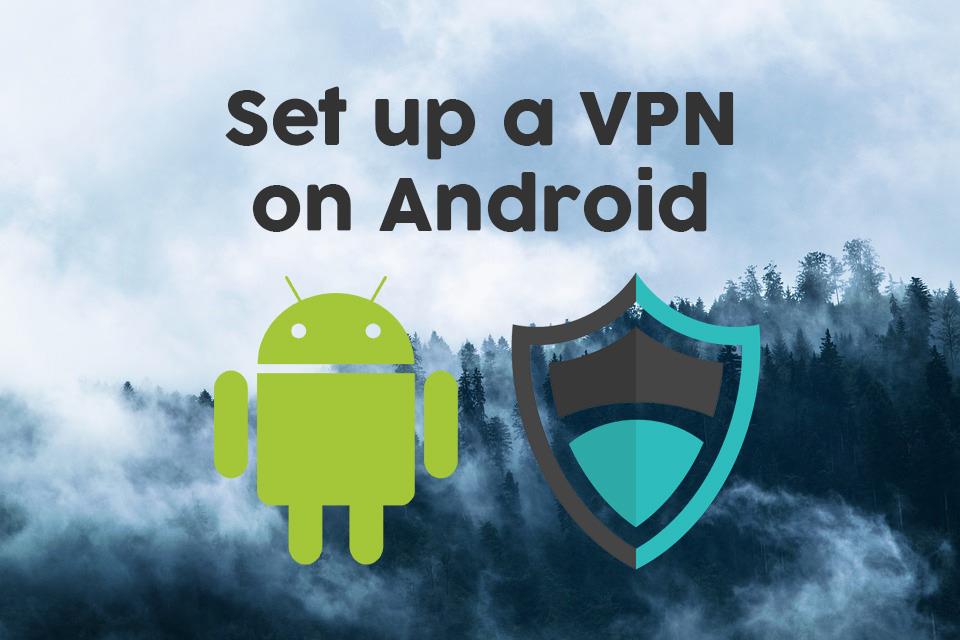
Potresti già utilizzare una VPN sul tuo computer di casa, ma forse hai deciso di voler proteggere anche il tuo telefono Android. O forse hai un tablet Android che hai intenzione di portare in viaggio con te e vuoi assicurarti che sia sicuro da usare su reti Wi-Fi sconosciute .
Proteggi il tuo telefono o tablet Android con queste eccezionali VPN:
- ExpressVPN – La migliore VPN per Android – ExpressVPN ha qualcosa per ogni tipo di utente Android: tonnellate di impostazioni VPN modificabili per utenti esperti per ottimizzare le loro connessioni, nonché un'interfaccia semplificata che funziona solo per gli utenti più occasionali. In entrambi i casi, ottieni la crittografia più potente al mondo e la migliore rete di server.
- IPVanish – Scelto dalla comunità della privacy per anni grazie alla sua eccellente reputazione per velocità, sicurezza e mancanza di limitazioni su tipi di traffico come torrenting e streaming.
In ogni caso, conviene investire sulla tua privacy e sicurezza scegliendo una rete privata virtuale per proteggere tutti i tuoi dispositivi, inclusi telefoni e tablet . Oggi ti illustreremo come configurare una VPN su Android , utilizzando come esempi gli eccellenti provider ExpressVPN e IPVanish.
Perché hai bisogno di una VPN?
Prima di arrivare alle istruzioni di configurazione, esaminiamo alcuni dei motivi per cui potresti voler utilizzare una VPN:
- Migliora la tua sicurezza. Ogni volta che utilizzi il tuo dispositivo Android per connetterti a una rete Wi-Fi pubblica come quelle che trovi nei bar o negli aeroporti, il tuo dispositivo potrebbe essere vulnerabile agli hacker . Questo perché altre persone che sono connesse alla tua stessa rete potrebbero essere in grado di accedere alle informazioni che invii su Internet, che potrebbero includere le tue e-mail, password o dettagli della carta di credito . Una VPN ti tiene al sicuro crittografando tutti i dati che il tuo dispositivo invia su Internet, rendendo impossibile agli altri di vederli.
- Preserva la tua privacy . Quando utilizzi una connessione Internet non protetta a casa, il tuo ISP sarà in grado di tracciare e registrare ogni fase della tua attività su Internet. Se vuoi mantenere privata la tua attività, soprattutto se hai intenzione di trasmettere in streaming o scaricare contenuti illegalmente, allora hai bisogno di una VPN. La crittografia del tuo traffico impedirà al tuo ISP o a chiunque altro di curiosare nel tuo utilizzo di Internet.
- Evita le restrizioni regionali . Alcuni siti Web, in particolare i siti Web di streaming video, consentiranno l' accesso solo da determinate regioni geografiche . Lo avrai notato se hai un account Netflix e provi a utilizzare il sito mentre sei in viaggio : la selezione di video disponibili sarà diversa quando sei fuori dal paese da quella che ricevi a casa. Una VPN ti consente di aggirare i blocchi regionali connettendoti a un server nel paese di tua scelta, facendo sembrare che tu stia navigando da qualsiasi luogo tu voglia .
Puoi vedere quanto sia utile una VPN per il tuo dispositivo Android, quindi ora passeremo all'installazione delle VPN.
1. ExpressVPN

Visita expressvpn.com
Una delle nostre VPN preferite in assoluto per tutti gli utenti qui su TipsWebTech360 è ExpressVPN . Ha una sicurezza di prim'ordine, con una potente crittografia AES a 256 bit (che è quasi impossibile da decifrare) e una politica di non registrazione, così puoi essere sicuro che l'azienda non terrà mai registri del tuo utilizzo di Internet. La rete di server disponibili è enorme, con oltre 3.000 server in 160 località diverse in 94 paesi, quindi non avrai problemi a trovare un server ovunque tu ne abbia bisogno.
Il pacchetto ExpressVPN include un'app dedicata per Android, oltre a software per Windows, Mac OS, iOS e Linux se vuoi proteggere anche gli altri tuoi dispositivi. Il software è facile da usare, come ti mostreremo di seguito, e ha funzioni speciali come un test di velocità per aiutarti a trovare il server più veloce a cui puoi connetterti e un test di tenuta DNS e un controllo dell'indirizzo IP per assicurarti che la tua connessione è adeguatamente protetto.
Leggi la nostra recensione completa su ExpressVPN .
Professionisti
- OFFERTA SPECIALE: 3 mesi gratuiti (49% di sconto - link sotto)
- Server superveloci (perdita di velocità minima)
- Crittografia AES-256
- Nessun registro di informazioni personali mantenuto
- Ottimo supporto (chat 24/7).
Contro
- Costo elevato per gli utenti mensili.
IL MIGLIORE PER ANDROID: ExpressVPN è semplicissimo da configurare sul tuo dispositivo Android, ma non fa sconti con la crittografia di livello militare e velocità accecanti. Ottieni 3 mesi gratis e risparmia il 49% sul piano annuale. Garanzia di rimborso di 30 giorni inclusa.
Come installare l'app ExpressVPN per Android
- Accendi il tuo dispositivo Android e apri il cassetto delle app
- Seleziona il Google Play Store
- Usa la barra di ricerca in alto per cercare ExpressVPN
- Trova l'app chiamata Express VPN – Best Android VPN . È quello con il logo rosso a forma di V

- Fare clic sul grande pulsante verde Installa
- Verrà visualizzata una schermata con le autorizzazioni necessarie per l'esecuzione dell'app. Dovrai dargli il permesso di controllare: 1) Acquisti in-app e 2) Informazioni sulla connessione Wi-Fi. Fare clic sul pulsante verde che dice Accetta
- L'app inizierà il download. È possibile monitorare i progressi utilizzando la barra di avanzamento. Una volta scaricato il file, vedrai il testo .. sullo schermo
- Una volta completata l'installazione, vedrai un'icona con un segno di spunta su un triangolo nella barra delle notifiche. Ora puoi selezionare il pulsante verde che dice Apri sullo schermo
- Questo aprirà l'app ExpressVPN per la prima volta
Come configurare l'app ExpressVPN per Android
- Nella schermata di benvenuto, vedrai le opzioni per avviare una prova gratuita o per accedere con il tuo account. Supponiamo che tu abbia già un account, quindi dovresti selezionare Accedi
- Apparirà una schermata di accesso. Ecco dove dovresti inserire le informazioni del tuo account ExpressVPN. Inserisci l' indirizzo email e la password che hai scelto quando ti sei registrato a ExpressVPN
- Ora fai clic su Accedi
- Vedrai una schermata che dice Attivazione in corso... attendi e una barra di stato. Attendi un momento mentre l'app si carica
- Una volta fatto, vedrai una procedura guidata che ti aiuterà a configurare la tua VPN. La prima schermata dice Configurazione della tua VPN e devi solo toccare OK per iniziare
- Vedrai un popup Android che ti informa di una richiesta di connessione . Ti dirà che il servizio ExpressVPN vuole configurare una connessione VPN che gli permetta di monitorare il traffico di rete e di accettare solo se ti fidi della fonte. Vogliamo configurare una connessione VPN e ci fidiamo di questa fonte, quindi faremo clic su OK
- Ora vedrai una schermata sui rapporti sugli arresti anomali, intitolata Aiuta a migliorare ExpressVPN e che spiega l'opzione per condividere rapporti sugli arresti anomali, test di velocità e connessioni VPN riuscite con ExpressVPN. Anche se questi report non contengono dati personali, pensiamo che sia meglio non inviarli per non consumare i tuoi dati mobili. Fare clic su Non consentire per non inviare rapporti sugli arresti anomali o su Consenti per accettare di inviarli
- Ora la configurazione è terminata e vedrai la pagina iniziale dell'app ExpressVPN
Come utilizzare l'app ExpressVPN per Android
- Quando apri per la prima volta l'app di ExpressVPN, vedrai una grande icona rotonda di un pulsante grigio. Tutto quello che devi fare è toccare il pulsante e l'app inizierà a connetterti a un server VPN
- Vedrai un testo che dice .. e avrai la possibilità di annullare se impiega troppo tempo. Di solito ci vuole solo un secondo, poi vedrai il testo che dice che la VPN è ATTIVA e il pulsante avrà uno sfondo verde
- La tua connessione VPN è ora attiva e ti tiene al sicuro . Ora puoi lasciare l'app di ExpressVPN e aprire qualsiasi altra app come un browser web. Quando utilizzi le tue altre app, i dati che inviano su Internet verranno crittografati e protetti. Puoi capire che la tua VPN è attiva grazie al simbolo della chiave che appare nella barra delle notifiche quando una VPN è in esecuzione
- Se stai utilizzando un'altra app e desideri controllare lo stato della tua VPN, puoi scorrere verso il basso dalla parte superiore dello schermo per aprire le impostazioni e l'area di notifica. Vedrai un simbolo V che significa che ExpressVPN è in esecuzione e nella notifica vedrai i dettagli del server a cui sei connesso, nonché un'opzione per Disconnetti se desideri disconnetterti rapidamente dalla VPN senza riaprire l'app ExpressVPN
- Quando ti connetti a ExpressVPN, per impostazione predefinita verrai connesso utilizzando la funzione di localizzazione intelligente che trova un server vicino a te per la massima velocità. Tuttavia, se vuoi connetterti a un server in una posizione particolare, ad esempio, vuoi connetterti a un server nel Regno Unito in modo da poter guardare BBC iPlayer, quindi apri l'app ExpressVPN. A destra del grande pulsante di connessione c'è un pulsante rotondo più piccolo che dice SCEGLI POSIZIONE . Fare clic su questo
- Ora vedrai quattro opzioni principali. Nella parte superiore c'è una barra di ricerca, in cui puoi inserire il nome di una città o di un paese per cercare rapidamente un server in questa posizione. Di seguito sono riportate tre opzioni per ordinare i dati: Consigliati, Tutti e Recenti . Consigliati Utilmente elenca circa 10 dei paesi più utilizzati e più veloci a cui puoi connetterti, con una bandiera di ciascun paese per aiutarti a trovarlo rapidamente. Se c'è un triangolo grigio a sinistra della bandiera, significa che ci sono server disponibili in più posizioni all'interno di quel paese, ad esempio, nel Regno Unito ci sono attualmente server a East London e Berkshire. All ha un elenco di tutti i server disponibili sull'intera rete, organizzati per continente. e recenti mostrarti i server a cui ti sei connesso di recente
- Se sei confuso, l'app ha un Come scelgo la giusta posizione VPN? sezione nelle FAQ che contiene tutti i dettagli di cui potresti aver bisogno
- Dopo aver scelto un server a cui connettersi, toccalo e verrai connesso alla nuova posizione
- Quando ti disconnetti da un server e ti riconnetti a un altro, ricorda che ci saranno alcuni secondi in cui la tua connessione Internet non sarà protetta. L'app ti mostrerà un promemoria su questo che puoi riconoscere e selezionare la casella Non mostrare più per non vederlo più
- Se c'è una località che utilizzi spesso per i tuoi server, puoi aggiungerla ai preferiti facendo clic sulla stella a destra del nome del paese, che diventerà rossa. Puoi vedere un elenco dei tuoi preferiti nella scheda Recenti
- Ora la tua VPN è attiva e puoi usare Internet in sicurezza
OFFERTA PER IL LETTORE: Ottieni 3 mesi extra gratuiti qui con il piano annuale di ExpressVPN, che equivale a un risparmio del 49%.
2. IPVanish

Visita ipvanish.com
Un altro provider VPN che rispettiamo molto è IPVanish . Hanno la reputazione di velocità fulminee sulle loro connessioni, quindi se stai cercando una VPN con le migliori prestazioni, allora questa è una di quelle che dovresti assolutamente provare. La loro rete di server è notevole, con oltre 1.300 server in 60 paesi diversi in tutto il mondo, offrendoti molte opzioni. Anche la sicurezza è forte, con crittografia a 256 bit per mantenere i tuoi dati al sicuro insieme a una rigorosa politica di non registrazione per proteggere la tua privacy.
Oltre a un'app Android dedicata, il software IPVanish supporta molti altri sistemi operativi tra cui Windows, Mac OS, iOS, Linux, Fire TV, Windows Phone e Chromebook.
Leggi la nostra recensione completa su IPVanish .
OFFERTA ESCLUSIVA: i lettori di TipsWebTech360 possono risparmiare un enorme 60% qui sul piano annuale IPVanish, portando il prezzo mensile a soli $ 4,87 / mese.
Come installare l'app IPVanish per Android
- Apri il Google Play Store
- Usa la barra di ricerca in alto per cercare IPVanish
- Trova la voce IPVanish VPN . È quello con il logo nero e verde con la P

- Fare clic sul grande pulsante verde Installa
- Verrà visualizzata una schermata con le autorizzazioni necessarie per l'esecuzione dell'app. Dovrai dargli il permesso di controllare le informazioni sulla tua connessione Wi-Fi facendo clic sul pulsante verde che dice Accetta
- L'app inizierà il download e l'installazione avrà inizio
- Vedrai un'icona nella barra delle notifiche una volta completata l'installazione. Fai clic sul pulsante verde nel negozio che dice Apri
- Questo aprirà l'app IPVanish
Come configurare e utilizzare l'app IPVanish per Android
- Quando apri per la prima volta l'app vedrai una schermata di accesso. Inserisci il tuo nome utente e la tua password , quindi fai clic su Accedi
- Se è la prima volta che utilizzi l'app, vedrai un tutorial. Fai clic su Inizia tutorial per vedere la procedura dettagliata o Salta se sai già come utilizzare il software
- Il tutorial ti mostrerà le caratteristiche principali dell'app e come utilizzarla. Raccomandiamo che la prima volta che gli utenti lo esaminino
- Una volta completato o saltato il tutorial, verrai indirizzato alla schermata iniziale di IPVanish. Nella metà inferiore dello schermo vedrai le tue preferenze Connessione rapida
- Fai clic su Paese, Città o Server per scegliere a quale server verrai connesso rapidamente quando accedi. Ora puoi premere Connetti e sarai connesso alla VPN
- Vedrai un sistema Android che ti avverte che la VPN monitorerà il tuo traffico di rete fai clic su OK
- Ora vedrai un grafico della tua attività VPN e il pulsante in basso diventerà rosso e ora dirà Disconnetti . Ciò significa che la tua VPN è attiva e funzionante
- Per connetterti a un server in un paese diverso, fai clic sulle tre linee grigie orizzontali in alto a sinistra per visualizzare il menu, quindi vai su Server . Questo apre un elenco di server disponibili che puoi cercare o filtrare usando il cannocchiale e le icone di filtro in alto a destra dello schermo. Fare clic sul nome di qualsiasi server per connettersi ad esso
- Per modificare le tue impostazioni in modo da essere automaticamente connesso alla tua VPN quando avvii l'app IPVanish, apri il menu e vai su Impostazioni, quindi guarda in Generale L'opzione predefinita è Non connetterti automaticamente. Invece, puoi selezionare una delle seguenti caselle: Connetti all'ultimo server connesso, Connetti al server più veloce o Connetti al server più veloce nel paese
- La tua VPN ora ti proteggerà quando utilizzi Internet sul tuo dispositivo Android
OFFERTA ESCLUSIVA: i lettori di TipsWebTech360 possono risparmiare un enorme 60% qui sul piano annuale IPVanish, portando il prezzo mensile a soli $ 4,87 / mese.
Attenzione alle VPN Android gratuite
Potresti aver sentito parlare delle VPN gratuite disponibili nel negozio Android ed essere tentato di provarne una invece di un servizio VPN a pagamento. Tuttavia, lo sconsigliamo vivamente. Se un provider VPN non guadagna con gli abbonamenti dei clienti, allora deve guadagnare altrove. Molte VPN gratuite intraprendono pratiche losche come vendere i dati sui propri utenti o inserire annunci extra nei browser.
Il problema è particolarmente evidente nel caso delle VPN Android. In effetti, uno studio uscito all'inizio di quest'anno ha mostrato quanto fossero incredibilmente scadenti molte VPN nel negozio Android . È stato riscontrato che circa il 16% delle app inietta codice nel traffico web degli utenti, l'84% delle app perde traffico come i dati DNS che mettono a rischio la loro sicurezza e un imbarazzante 18% delle app non solo non riesce a crittografare il traffico: non hanno fatto proprio niente!
LETTURA CORRELATA: Onavo Protect NON è una VPN, ecco cosa devi sapere
A causa del numero di VPN gratuite di bassa qualità e ombreggiate disponibili, ti consigliamo di utilizzare una VPN a pagamento affidabile, sicura e affidabile come ExpressVPN o IPVanish per tenerti al sicuro sul tuo dispositivo Android.
Conclusione
Speriamo che questa guida ti abbia aiutato a installare e configurare la tua VPN sul tuo dispositivo Android. Sia che tu decida di utilizzare ExpressVPN o IPVanish, i tuoi dati rimarranno privati e il tuo dispositivo sarà più sicuro. Se hai domande sulla configurazione e l'utilizzo di una VPN, non esitare a farle nei commenti qui sotto e faremo del nostro meglio per aiutarti.
Come ottenere una VPN GRATUITA per 30 giorni
Se hai bisogno di una VPN per un breve periodo, ad esempio quando sei in viaggio, puoi ottenere gratuitamente la nostra VPN di prim'ordine. NordVPN include una garanzia di rimborso di 30 giorni. Dovrai pagare l'abbonamento, questo è un dato di fatto, ma consente l'accesso completo per 30 giorni e poi annulli per un rimborso completo . La loro politica di cancellazione senza domande è all'altezza del suo nome.









